Canvaでは、無料版でも簡単にデザインや動画に音楽を挿入することができます。本記事では、Canvaでデザインへの音楽の入れ方・動画への音楽の入れ方をPCやiPhoneなどのデバイスごとに解説。また、うまくいかない時の対処法も紹介するので参考にしてください。

目次
Canvaでデザインへの音楽の入れ方は?
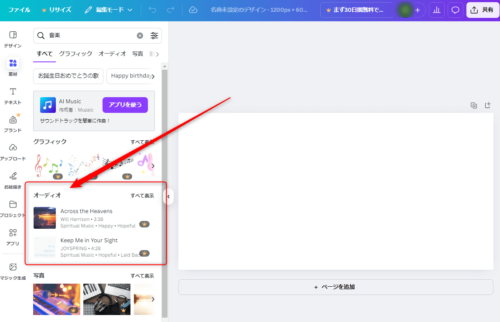
Canvaでは、デザインを簡単に画像や動画を含むデザインを簡単に作成するだけではなく、音楽を簡単に入れることも可能です。
そこで、ここでは、Canvaデザインへの音楽の入れ方を説明していきます。
Canvaは、PCでもスマホでもデザイン作成ができますので、まず、以下の2パターンについて説明します。
- PCでのCanvaデザインへの音楽の入れ方
- スマホでのCanvaデザインへの音楽の入れ方
では、詳しく見ていきましょう。
PCでCanvaのデザインに音楽を入れる方法
まずはPCを使っての、Canvaデザインへの音楽の入れ方を説明します。
手順は、以下のとおり。
Canvaを開いてログイン→音楽を追加したいデザインを開く→メニューから素材を選択→オーディオを選択→音楽を検索→音楽をタイムラインに挿入
なお、Canvaにあらかじめ登録されている音楽を使うのではなく、自分で用意した音楽を使う場合の入れ方は、以下のとおりです。
Canvaにログイン→音楽を挿入したいデザインを開く→メニューからアップロードを選択→PCから音楽ファイルをアップロード→音楽をタイムラインに挿入
スマホでCanvaのデザインに音楽を入れる方法
次にスマホを使っての、Canvaデザインへの音楽の入れ方を説明します。
手順は、以下のとおりです。
Canvaにログイン→音楽を挿入したいデザインを開く→メニューから素材を選択→下方にある+アイコンを選択→オーディオを選択→音楽を検索→音楽をタイムラインに挿入
PCの場合と同様にアップロードも可能です。
Canvaで動画への音楽の入れ方は?
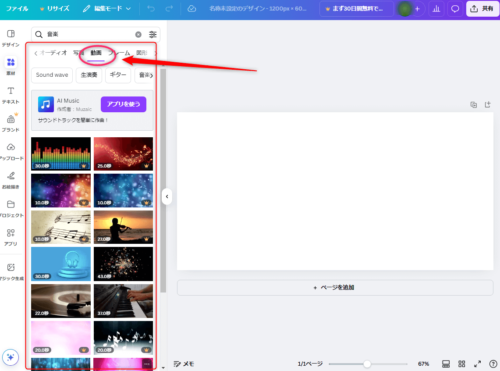
Canvaでは、動画を含むデザインに音楽を簡単に入れることも可能です。
そこで、ここでは、オーディオ機能によるCanvaデザインへの音楽の入れ方を説明していきます。
Canvaは、PCでもスマホでも動画作成ができますので、まず、以下の2パターンについて説明します。
- PCでのCanvaデザイン動画への音楽の入れ方
- iPhoneでのCanvaデザイン動画への音楽の入れ方
では、詳しく見ていきましょう。
PCのCanvaで動画へ音楽を入れる
まずはPCによる、Canvaデザイン動画への音楽の入れ方を説明します。
最初にCanvaで動画を作成する方法ですが、Canvaの動画テンプレートを選んでカスタマイズするか、PCに保存している動画をCanvaにアップロードします。
これで、動画を作成で着たら、左側のツールバー中のその他を選択し、その中からオーディオを選択してください。
オーディオには、さまざまな音楽素材が登録されており、自分の好きな音楽を選べます。
音楽の選択には、キーワード検索機能が便利。動画のテーマにぴったりな音楽を簡単に見つけることが可能です。
なお、キーワード検索結果の音楽は試聴することも可能で、音楽が決定したら、デザインエディターに音楽をドラッグ&ドロップすることで音楽を追加できます。
手順は、以下のとおり。
Canvaにログイン→音楽を挿入したい動画を開く→メニューからオーディオを選択→音楽を検索→音楽をタイムラインに挿入
なお、Canvaにあらかじめ登録されている音楽ではなく、自分で用意した音楽を使う場合の入れ方は、以下のとおり。
Canvaを開いてログイン→音楽を追加したい動画を開く→メニューからアップロードを選択→PCから音楽ファイルをアップロード→音楽をタイムラインに挿入
iPhoneのCanvaで動画へ音楽を入れる
Canvaではスマホアプリでも動画への音楽の挿入が可能で、iPhoneでもCanvaのスマホアプリによって動画に音楽を挿入できます。
手順は以下のとおりです。
App StoreからCanvaアプリをダウンロード・インストール→アプリを開く→動画テンプレートまたは自分の動画をアップロード→メニューで…アイコンを選択→オーディオを選選択→音楽素材から好きなものを選択→動画に挿入
なお、Canvaにあらかじめ登録されている音楽を使うのではなく、自分で用意した音楽を使う場合の入れ方は、以下のとおり。
Canvaにログイン→音楽を挿入したいデザインを開く→メニューからアップロードを選択→PCから音楽ファイルをアップロード→音楽をタイムラインに挿入
Canvaで編集した動画への音楽の入れ方は?
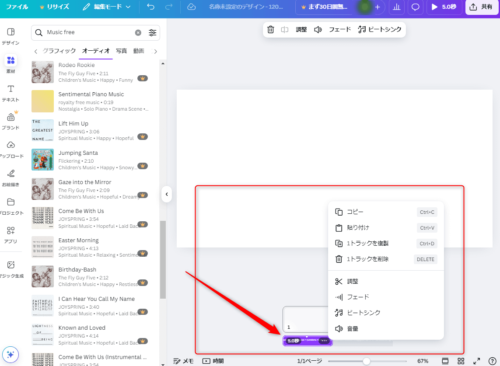
Canvaで動画への音楽の入れ方は、あらかじめ用意された音楽素材を利用する方法と、自分で保存している音楽ファイルを利用する方法があります。
素材から編集した動画へ音楽を入れる
Canvaではオーディオにさまざまな音楽素材が登録されており、その中から、編集中の動画に合った音楽を見つけることが可能です。
Canvaで編集中に動画に合った音楽を探す手順は、以下のとおり。
画面左側メニューの素材を選択→オーディオを選択→すべて表示を選択→検索窓に探したい音楽のテーマキーワードを入力→検索結果の一覧から選択
検索用キーワードの例としては、以下のようなものが考えられます。
Youtubeのイントロ用の音楽:「YouTube イントロ」・「Youtube intro audio」・「Intro youtube」
ポップ調の明るい感じの音楽:「Positive Orchestral Intro」・「Happy Intro Music」
本編のBGM:「Salamanca」・「Limited Edition Love」
大人でシックでアダルトを感じさせる音楽:「Positive Orchestral Intro」
本編のBGM:「A Nostalgic Breeze」・「Real Dapper」
自分の好きな音楽を編集した動画へ入れる
Canvaでは、オーディオに登録されている既存の音楽素材だけでなく、自分のPCなどに戸ウオロクしている音楽ファイルをアップロードすることも可能で、動画に、さらにパーソナルなタッチを加えることが可能です。
自分で保存しているをCanvaにアップロードする手順は以下のとおり
画面左メニューのアップロードを選択→デバイスからアップロードを選択→自分で保存している音楽ファイルを選択・アップロード→アップロード済みのリストに表示→ドラッグ&ドロップによりタイムラインに配置
音楽を複数入れる方法
Canvaを使うことで、複数の音楽素材を動画に挿入することが可能で、動画をより魅力的にすることができます。
異なる複数の音楽を動画に挿入することで、視聴者の意識を逃さず、より多様な表現が可能です。
複数の音楽素材を動画に挿入する手順は以下のとおり。
1番目の音楽素材をタイムラインに挿入→2番目の音楽素材を追加したい場面でタイムライン選択→選択した位置に2番目の音楽をドラッグ&ドロップ
スムーズな音楽の切り替えを実現するように、自然なフェードイン・フェードアウト効果を使用するようにしてください。
2つの音楽を重ねるタイミング・エフェクトを考慮して、視聴者の意識を逃さないダイナミックな動画を作ってみてください。
Canvaで音楽がアップロードできない時の原因と対処法は?
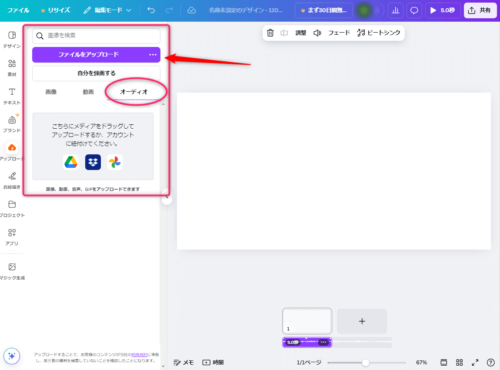
ここでは、Canvaで音楽がアップロードできない時の以下の4つの原因と対処法を説明します。
- Canvaに対応していないファイル形式
- ファイルサイズが大き過ぎる
- インターネットの接続が不安定
- ブラウザやアプリのバージョンが古い
順番に見ていきます。
Canvaに対応していないファイル形式
音楽ファイルにはさまざまな形式がありますが、Canvaがすべての形式をサポートしているわけではありません。
対応しているとCanvaヘルプで明示されているオーディオファイルの形式は、M4A・MP3・OGG・WAV・WEBMの5形式のファイルです。
FLACやAIFFなどの形式のファイルには対応していない可能性があるので注意が必要です。
また、自分のPCに入っているオーディオファイルがCanva非対応の場合は、無料の変換ツールを使用して対応している形式に変換するとよいでしょう。
例えば、Any Audio Converter・オンラインオーディオコンバーターなどがあります。
ファイルサイズが大き過ぎる
Canvaでアップロードが可能な音楽ファイルの最大サイズは250MB以下に制限されています。
この場合は、オーディオ編集ソフトやファイルサイズの圧縮ソフトなどを使ってサイズの縮小にトライしてみてください。
オーディオの編集としては、音質が悪くならない程度にビットレートを下げたり、不要な無音部分をカットしたりすることが考えられます。
インターネットの接続が不安定
一般的に音楽ファイルはサイズが大きくなりがちです。
そのため、アップロードにもある程度の時間がかかり、その間はインターネットが安定して接続していることが必要です。
インターネットの接続が不安定な場合は、アップロード中にエラー発生などで失敗の可能性があるからです。
インターネット接続が不安定な場合は、回線終端装置やルータなどの通信機器の電源を切って再接続してみてください。
また、WiFIが不安定と感じたら有線LANを利用するのもよいでしょう。
ブラウザやアプリのバージョンが古い
Canvaアプリやブラウザは頻繁にアップデートされています。
また、音楽ファイルの形式も新しい形式がどんどんできてきており、Canvaアプリやブラウザのバージョンが古いと、互換性などの問題からアップロードに失敗する可能性があり得ます。
Canvaアプリやブラウザのバージョンを確認して、最新でない場合は最新版に更新してみてください。
まとめ
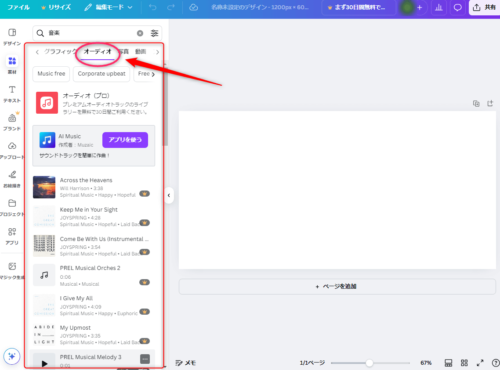
ここまで、Canvaで、デザインや動画への音楽の入れ方について解説してきました。PCであれiPhoneであれ、手順に大きな違いを感じずに簡単に音楽を入れることが可能です。
うまくいかない時の対処法も紹介していますので参考にしてください。





